Как создать реалистичные слезы в Фотошопе

Из этого урока мы узнаем, каким образом в Photoshop можно быстро добавить реалистичные слезы.
Итак, начнем
Шаг 1
Откройте фотографию в Фотошопе и уменьшите её размер до 600x328 пикселей через меню Изображение > Размер изображения (Image > Image Size). Выберите инструмент Перо (Pen Tool) и черным цветом нарисуйте форму слезы. Форма должна быть неровная, как у настоящей слезинки.
Шаг 2
Смените Режим наложения слоя слезы на Осветление (Screen) и примените следующие стили:Отбрасывание тени: Режим – Умножение, Цвет - #a88379.
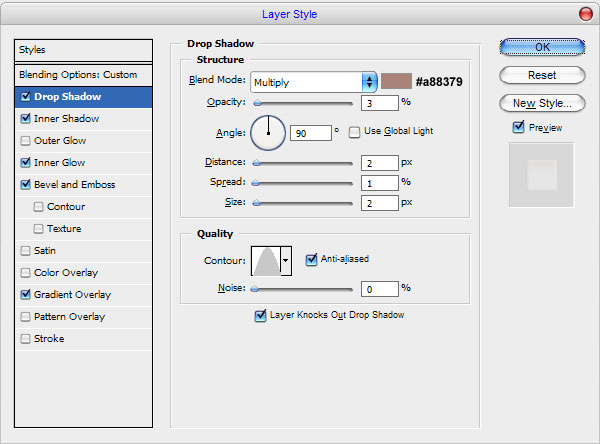
Внутренняя тень: Режим – Умножение, Цвет - #a15340.
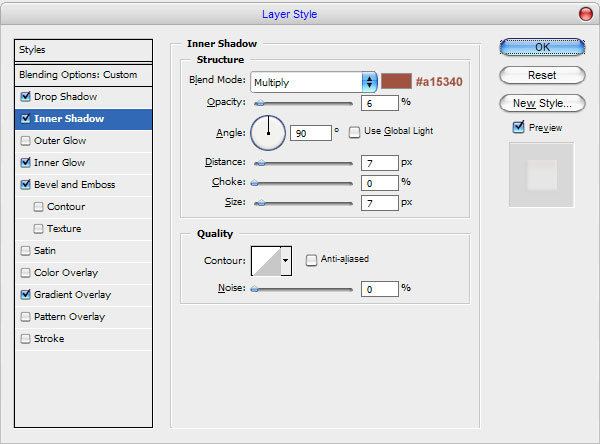
Внутреннее свечение: Режим – Перекрытие.
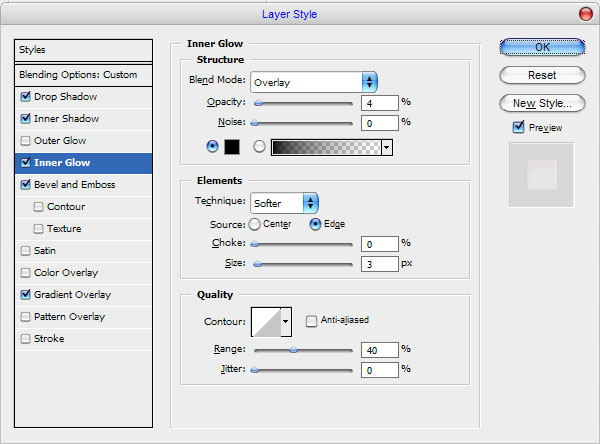
Тиснение: Стиль – Внутренний скос, Метод – Плавное, Режим подсветки – Осветление, Режим тени – Умножение.
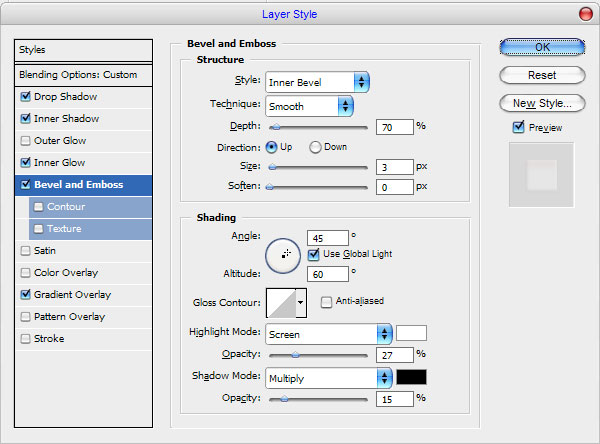
Наложение градиента: Режим – Умножение, Стиль – Линейный, Градиент – от #2e1000 к прозрачному.
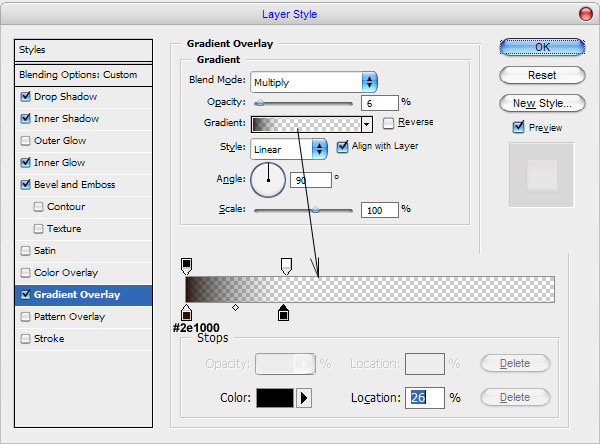

Шаг 3
Получилось неплохо, но пока не хватает реалистичности. Нужно добавить белый блик. Возьмите Карандаш (Pencil Tool) толщиной 1 пиксель и нарисуйте несколько пятнышек белого цвета на новом слое, как показано ниже.
Инструментом Размытие (Blur Tool) обрисуйте белые пиксели.

В итоге у нас получилась настоящая красивая слеза. Не бойтесь экспериментировать, и у вас будут получаться свои классные эффекты!

Ссылка на источник
Также уроки которые могут вас заинтересовать
Комментарии 271
Copyright © 2012 - 2025 (+18)
ИП Верес С.А.
Свидетельство от 17.02.2010 выдано Администрацией Ленинского района г. Гродно, УНП 590956433, РБ, г. Гродно
Время работы с 9.00 до 21.00
+375 (29) 888-88-48
Разработка сайта - ASTDESIGN







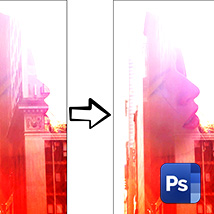
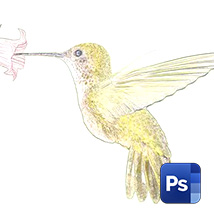
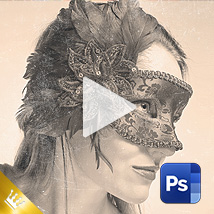


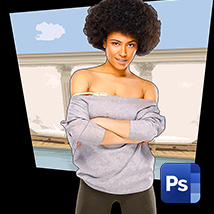






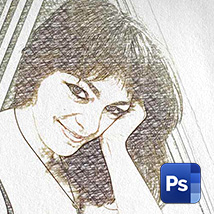
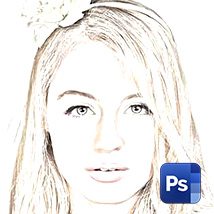

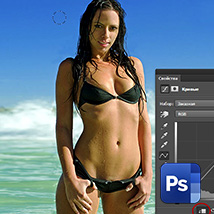








Для того, чтобы оставить комментарий, авторизуйтесь или зарегистрируйтесь.